ps調白衣超短褲長發(fā)美女圖片
時間:2024-03-07 08:38作者:下載吧人氣:32

原圖

1、打開素材圖片,創(chuàng)建可選顏色調整圖層,對綠、中性,黑進行調整,參數(shù)設置如圖1- 3,效果如圖4。這一步給圖片增加綠色,并把暗部顏色加深。
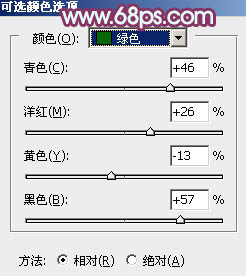
<圖1>
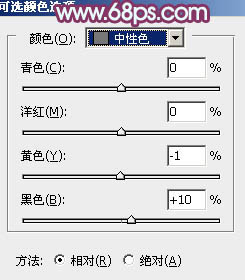
<圖2>
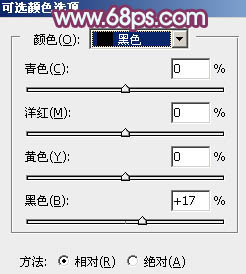
<圖3>

<圖4>
2、創(chuàng)建色相/飽和度調整圖層,對黃色進行調整,參數(shù)及效果如下圖。這一步同樣給圖片增加綠色。
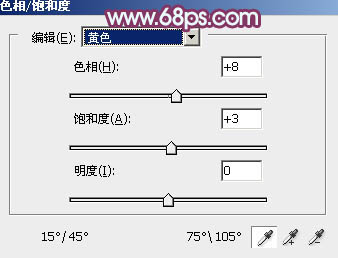
<圖5>

<圖6>
3、創(chuàng)建曲線調整圖層,對RGB、紅、綠,藍通道進行調整,參數(shù)及效果如下圖。這一步主要給圖片暗部增加藍紅色。
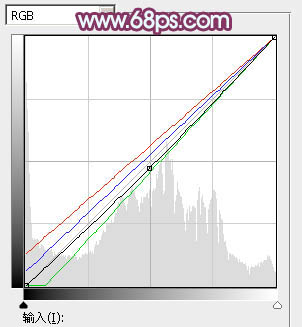
<圖7>

<圖8>
4、創(chuàng)建可選顏色調整圖層,對黃、綠、白、中性,黑進行調整,參數(shù)設置如圖9- 13,效果如圖14。這一步主要給圖片暗部增加紅色。
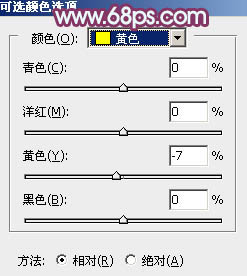
<圖9>
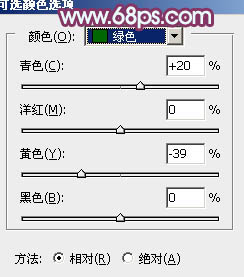
<圖10>
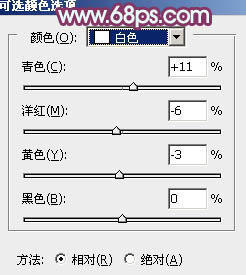
<圖11>
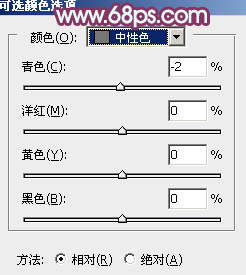
<圖12>
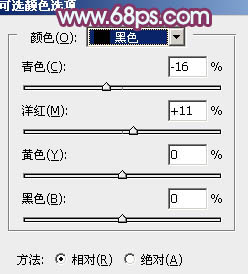
<圖13>

<圖14>
5、新建一個圖層,按字母鍵“D”把前,背景顏色恢復到默認的黑白。選擇菜單:濾鏡> 渲染 > 云彩,確定后把混合模式改為“濾色”,不透明度改為:50%,添加圖層蒙版,用黑色畫筆把左下角及人物臉部擦出來,如下圖。

<圖15>
6、創(chuàng)建可選顏色調整圖層,對紅、黃、綠,白進行調整,參數(shù)設置如圖16- 19,效果如圖20。這一步主要給圖片高光部分增加淡藍色。
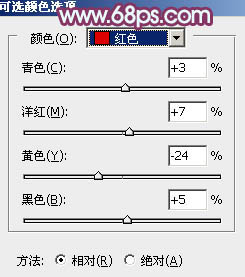
<圖16>
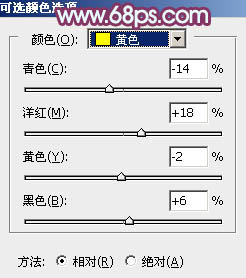
<圖17>
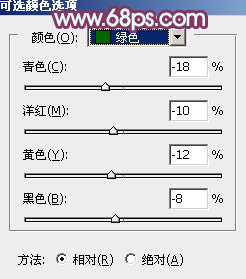
<圖18>
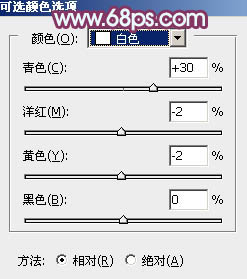
<圖19>

<圖20>
7、創(chuàng)建色彩平衡調整圖層,對陰影,高光進行調整,參數(shù)及效果如下圖。這一步加強圖片暗部及高光顏色。
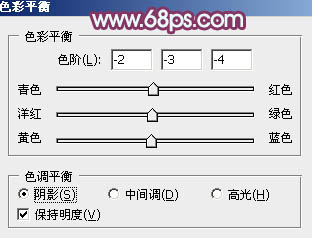
<圖21>
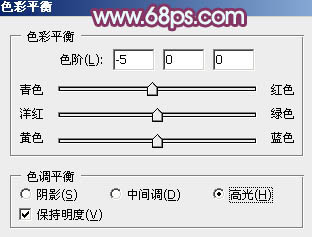
<圖22>

<圖23>
8、創(chuàng)建可選顏色調整圖層,對紅、洋紅,白進行調整,參數(shù)設置如圖24- 26,效果如圖27。這一步給圖片增加紅色,同時減少圖片中的洋紅色。
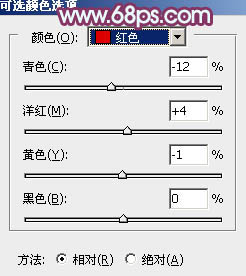
<圖24>

<圖25>

<圖26>

<圖27>
9、新建一個圖層,混合模式改為“濾色”,把前景色設置為青色:#C0D1D0,用畫筆把右上角部分涂上高光。
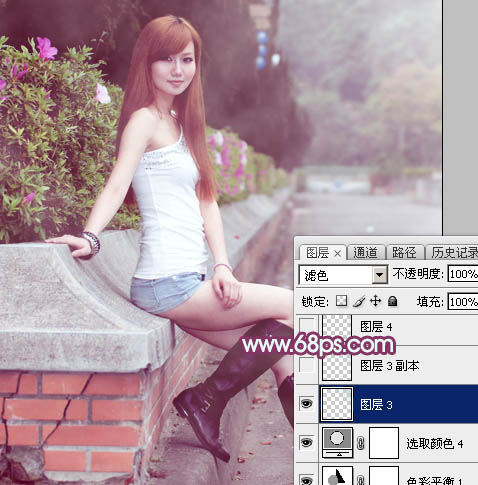
<圖28>
10、按Ctrl+ J 把當前圖層復制一層,效果如下圖。

<圖29>
11、按住Ctrl鍵點擊當前圖層縮略圖調出選區(qū),然后創(chuàng)建色彩平衡調整圖層,對高光進行調整,參數(shù)設置如圖下圖。這一步給圖片右上角部分增加藍色。
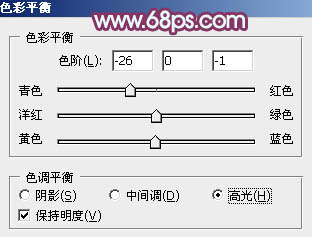
<圖30>

<圖31>
12、創(chuàng)建可選顏色調整圖層,對紅、黃、白、中性,黑進行調整,參數(shù)設置如圖32- 36,效果如圖37。這一步主要把紅色及暗部顏色加深一點。
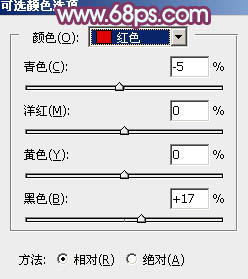
<圖32>
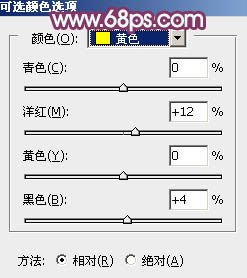
<圖33>
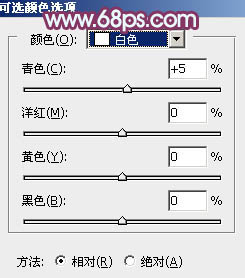
<圖34>
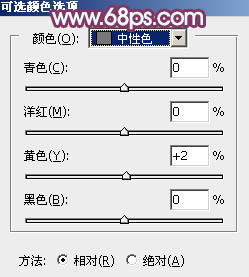
<圖35>
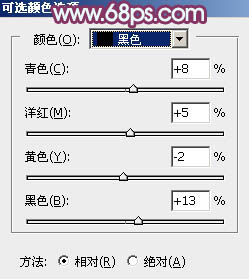
<圖36>

<圖37>
13、創(chuàng)建色彩平衡調整圖層,對陰影,高光進行調整,參數(shù)及效果如下圖。這一步給圖片高光部分增加淡藍色。
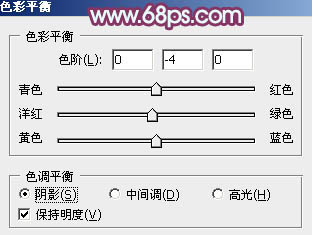
<圖38>
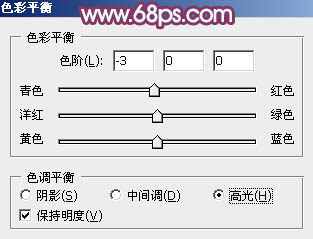
<圖39>

<圖40>
14、新建一個圖層,按Ctrl+ Alt + Shift + E 蓋印圖層,簡單給人物磨一下皮,再用模糊工具把較遠的背景模糊處理。然后微調一下人物膚色,效果如下圖。

<圖41>
最后微調一下高光顏色,再把整體柔化處理,完成最終效果。


網(wǎng)友評論